
5 эффективных способов доступа к iCloud с Android [Пошаговое руководство]

iCloud — один из самых мощных сервисов Apple. Если вы постоянный пользователь iOS и Mac , доступ к iCloud становится проще. Но что, если у вас есть устройство Android ? Можно ли получить доступ к iCloud на Android ? Возможно, вы хотите войти в iCloud и получить доступ к некоторым своим файлам. Что ж, это сложно, но всё же возможно. Вы можете пользоваться сервисами iCloud, используя только мобильный браузер. В этой статье мы расскажем, как получить доступ к iCloud на Android .
Как правило, продукты Apple плохо работают с устройствами Android , поскольку для них нет приложения Apple iCloud для Android . К счастью, мы готовы рассказать вам о лучших способах доступа к iCloud на Android .
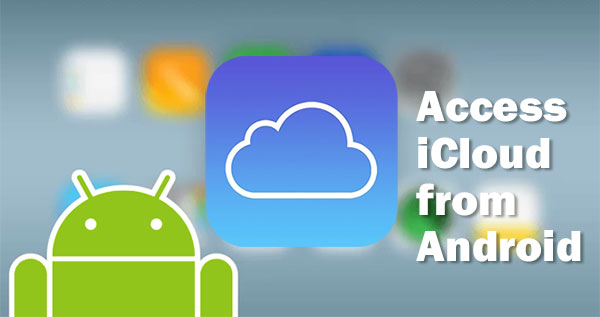
iCloud — это облачный сервис Apple, предоставляющий унифицированную систему резервного копирования для хранения ваших файлов и данных. С помощью iCloud вы можете создавать резервные копии данных с устройств iOS и компьютера, автоматически синхронизировать настройки устройств, просматривать предыдущие покупки в iTunes и многое другое. Если у вас есть iCloud, вам не нужно беспокоиться о поиске места для хранения важных файлов и документов. Для начала вам понадобится только компьютер или устройство iOS и учётная запись iCloud.
Доступ к iCloud на вашем Android телефоне возможен только через главную страницу iCloud. Несмотря на то, что существует несколько способов использования iCloud на вашем Android устройстве, вы всё равно можете получить доступ к данным в iCloud (например, «Доступ к фотографиям iCloud на Android ») и перенести их на Android устройство. Однако перед этим необходимо завершить вход в iCloud на Android телефоне. Вот как это сделать:
Шаг 1: Откройте предпочитаемый вами веб-браузер, например Google Chrome, на телефоне Android и перейдите на сайт icloud.com. Войдите в iCloud на Android , используя свой Apple ID и правильный пароль.
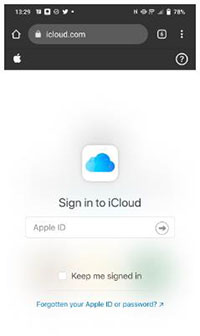
Шаг 2: Введите шестизначный код для двухфакторной аутентификации. Найдите уведомление на iPhone, iPad или Mac с просьбой подтвердить вход. Введите шестизначный код на устройстве Android и выберите «Разрешить». Если вы планируете использовать устройство Android позже, выберите «Доверять».
Шаг 3: Вы также можете добавить ярлык iCloud на экран Android , чтобы быстро получить доступ к iCloud в любое время. Для начала откройте браузер Chrome и войдите на сайт iCloud.com, используя правильный Apple ID и пароль.
Шаг 4: Перейдите в раздел веб-приложений и откройте их. Нажмите кнопку меню с тремя точками в правом верхнем углу экрана. Выберите пункт «Добавить на главный экран». Введите имя ярлыка и нажмите «Добавить».
Шаг 5: Ярлык iCloud появится на главном экране телефона Android . Это упростит доступ к iCloud с экрана телефона.
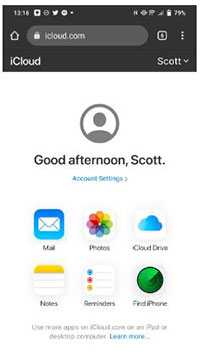
Знаете ли вы, что на Android телефоне тоже можно получить доступ к iCloud? iCloud Photo Library хранит почти все ваши фотографии, видео и файлы в iCloud Storage и делает их доступными на Android . Несмотря на отсутствие приложения iCloud для устройств Android , вы всё равно можете получить доступ к фотографиям в iCloud. Вот как синхронизировать iCloud с Android :
Шаг 1: Откройте браузер Google Chrome и перейдите на сайт icloud.com. Войдите в свою учётную запись, используя правильный Apple ID и пароль.
Шаг 2: После успешного входа найдите приложение «Фотографии» и откройте его.

Шаг 3: Теперь вы можете загрузить фотографии на устройство Android или загрузить их в iCloud.
Для тех, кто не знаком с приложением iCloud Drive для Android , доступ к электронной почте iCloud на устройствах Android легко получить. Лучший способ сделать это — добавить адрес электронной почты iCloud в Gmail или любом другом почтовом приложении. Если вы хотите получить доступ к iCloud на Android через электронную почту, выполните следующие действия:
Шаг 1: Откройте приложение Gmail и выберите пункт «Меню» в левом верхнем углу экрана телефона.
Шаг 2: Найдите раскрывающееся меню и выберите пункт «Настройки». В меню «Добавить учётную запись» выберите пункт «Другое».
Шаг 3: Введите адрес электронной почты, связанный с вашей учётной записью iCloud, и пароль. Следуйте инструкциям на экране Gmail для завершения процесса. Теперь вы сможете получить доступ к почтовому ящику iCloud с устройства Android .

Если вы решили сменить телефон и теперь переходите с iPhone на Android , возможно, вам также захочется перенести часть своих контактов. Синхронизация контактов iCloud на Android — самый простой способ. Возможно, вы уже использовали Google Контакты в качестве адресной книги по умолчанию на Android , но вы всегда можете добавить туда контакты iCloud или использовать как контакты iCloud, так и контакты Google. Это можно сделать следующим образом:
Шаг 1: Откройте веб-браузер на компьютере и перейдите на сайт iCloud.com. Выберите «Контакты» в раскрывающемся меню. Удерживайте клавишу Shift, выделяя контакты для копирования.
Шаг 2: Сохраните vCard на компьютере, нажав на значок шестеренки в левом нижнем углу и выбрав опцию «Экспорт vCard».

Шаг 3: Вы можете сохранить файл в облачном хранилище, например Google Drive, или перенести его на телефон Android через Bluetooth или USB-кабель.
Шаг 4: Откройте приложение «Контакты» на телефоне и найдите опцию «Импорт» в настройках приложения. Нажмите «Импорт» или «Импорт/Экспорт». Теперь импортируйте контакты из VCF-файлов на свой телефон Android .
Шаг 5. После этого вы увидите, что все контакты iCloud скопированы на ваш телефон Android . Выберите файл vCard, сохранённый на компьютере, чтобы импортировать контакты, скопированные из iCloud.
Помимо упомянутых выше способов, существует ещё более простой способ перенести файлы из iCloud на устройство Android . Кроме того, вы можете сразу загрузить данные с iPad на телефон Android . Лучший способ сделать это — использовать мощное приложение, например, Phone Backup для Android . Эта программа может переносить сообщения , контакты, фотографии, видео и другие данные из iCloud на ваш телефон Android .
* Выборочно восстанавливает данные резервной копии iCloud.
* Вы можете предварительно просмотреть файлы, выбрав те, которые необходимо восстановить.
* Поддерживает устройства Android и iOS .
* Позволяет восстановить резервную копию iCloud или iTunes на телефонах Android .
* Поддерживает практически все поколения телефонов Android .
Это пошаговое руководство по прямому переносу данных iCloud на ваше Android .
01 Запустите Phone Backup для Android на компьютере
Запустите приложение Phone Backup для Android на компьютере и выберите «Резервное копирование телефона». Подключите телефон Android к компьютеру с помощью USB-кабеля. После этого нажмите значок «Восстановить» в центре экрана.

02 Войдите в свою учетную запись iCloud
Выберите опцию «Восстановить из резервной копии iCloud» на следующем экране. Если вы включили двухфакторную аутентификацию для учётной записи iCloud, на ваше устройство iOS будет отправлен код подтверждения. Введите код и нажмите «Подтвердить».

03 Загрузка резервной копии данных iCloud
Выберите файлы для восстановления из списка резервных копий и нажмите «Загрузить», чтобы сохранить их в локальном хранилище компьютера. Программа считывает и отображает все данные, загруженные из резервной копии iCloud.

04 Восстановление данных резервной копии iCloud на Android
Нажмите на тип файла и выберите нужные файлы или все файлы для отправки в предварительном просмотре. После этого нажмите «Восстановить на устройстве». Выберите телефон Android в раскрывающемся меню и нажмите «Продолжить», чтобы перенести данные.

Вот и всё! Теперь вы знаете, как получить доступ к iCloud на Android . Разве это не просто? Вы всё равно можете получить доступ к данным в iCloud и перенести их на своё устройство Android . Несмотря на отсутствие приложения iCloud для устройств Android , описанные выше способы помогут вам без проблем получить доступ к iCloud с Android . Кроме того, у вас есть приложение Phone Backup для Android , которое позволяет мгновенно перенести данные iCloud на устройство Android .
Статьи по теме:
Как легко перенести данные из iCloud на телефон Samsung?
3 простых способа загрузить резервную копию iCloud для Android за считанные минуты
Синхронизация календаря iCloud с телефонами/планшетами Android
Как создать резервную копию контактов iPhone в iCloud? (Полное руководство)